Co mám dělat, když Sticky Password nevyplňuje pole na webových stránkách v prohlížeči? (Windows)
-
Zkontrolujte, zda je Sticky Password odemčen. Ikona Sticky Password na Hlavním panelu musí být barevná.
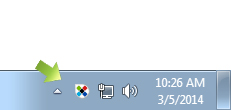
-
Zkontrolujte, zda máte poslední aktualizaci Sticky Password. Klikněte pravým tlačítkem na ikonu Sticky Password na Hlavním panelu. Vyberte Nápověda/Vyhledat aktualizace. Nebo můžete zkontrolovat na našem webu http://www.stickypassword.com/cs/podpora/ke-stazeni jakou máme poslední verzi a porovnejte ji s vaší nainstalovanou.
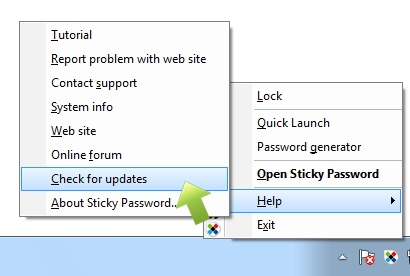
-
V uživatelském rozhraní Sticky Password klikněte na Nastavení/Podporované prohlížeče a zkontrolujte, zda máte nainstalovánu podporu vašeho prohlížeče. Pokud tomu tak není, doinstalujte si ji kliknutím na tlačítko Instalovat. Pokud je již nainstalována, nejprve ji odinstalujte, kliknutím na tlačítko Odinstalovat a následně znovu nainstalujte, kliknout na tlačítko Instalovat. Během instalace doplňku prohlížeče je potřeba mít prohlížeč ukončený, v některých případech je nutno ukončit proces ve Správci úloh systému Windows, ručně. Viz http://support.microsoft.com/kb/323527 pro více informací o používání Správce úloh systému Windows.
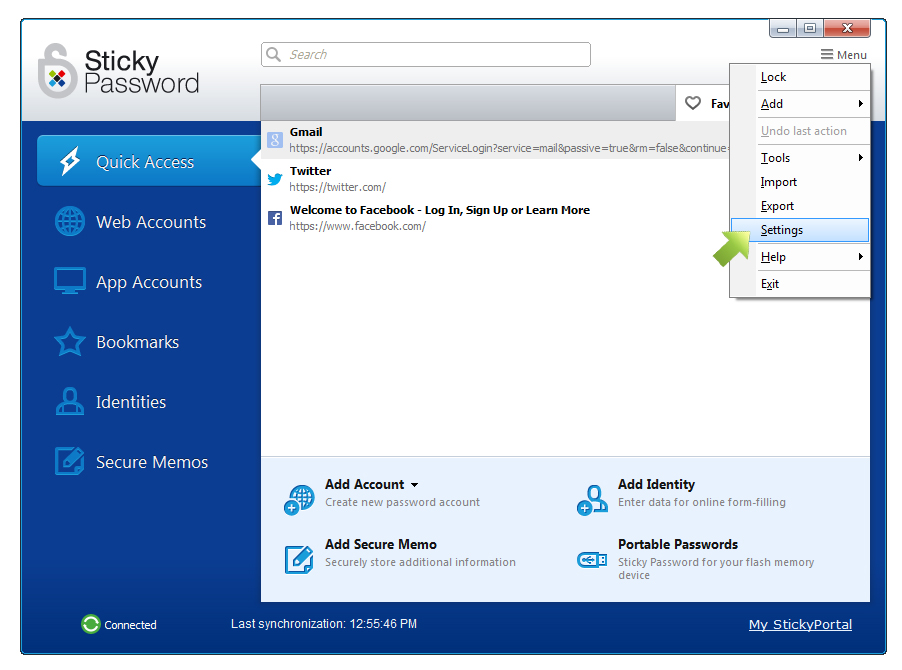
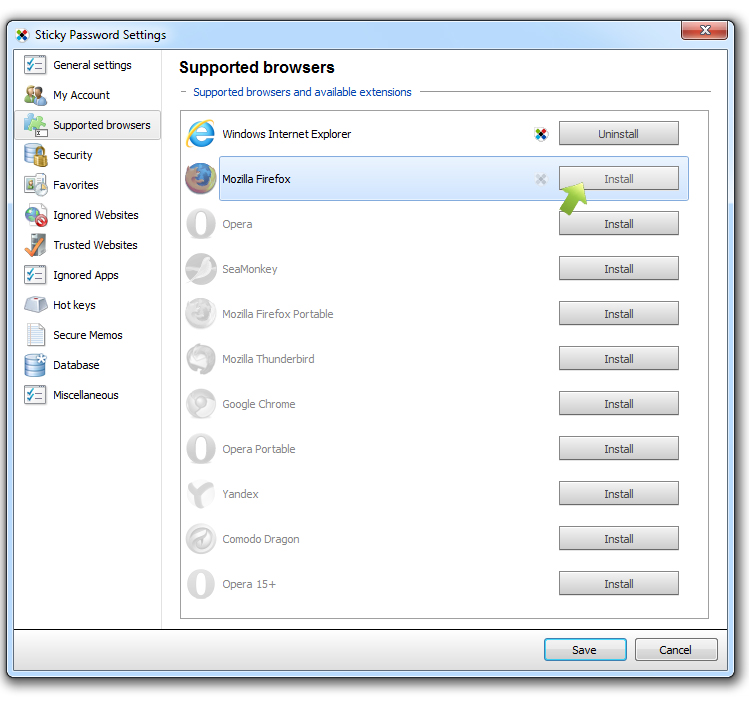
-
Pokud máte nainstalován doplněk do vašeho prohlížeče, zkontrolujte jestli je ve stejné verzi jako verze Sticky Password. Viz více informací o řešení problémů s doplňky v jednotlivých prohlížečích:
Mozilla Firefox: https://support.mozilla.org/cs/kb/doplnky jsou po aktualizaci firefoxu zakazane
Google Chrome: http://support.google.com/chrome/answer/187443?hl=cs
Opera: http://help.opera.com/Windows/12.00/sk/extensions.html
Internet Explorer: https://support.microsoft.com/cs-cz/help/17447/windows-internet-explorer-11-manage-add-ons
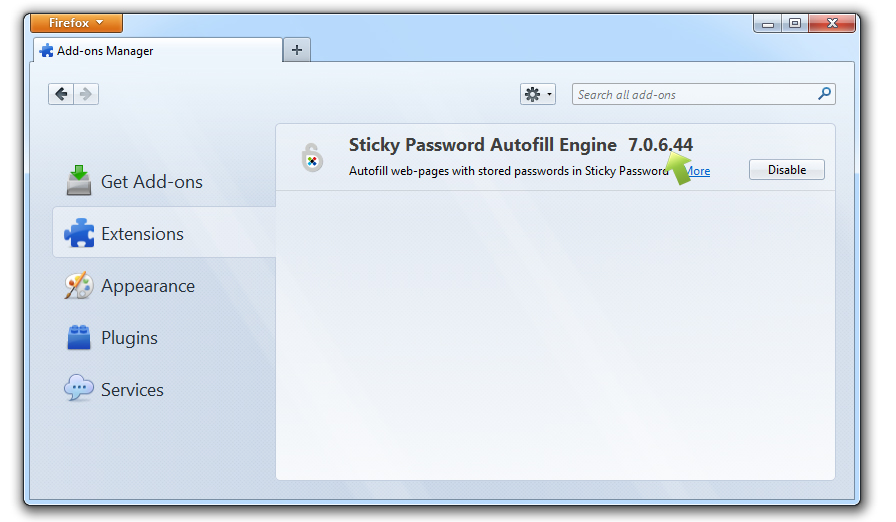
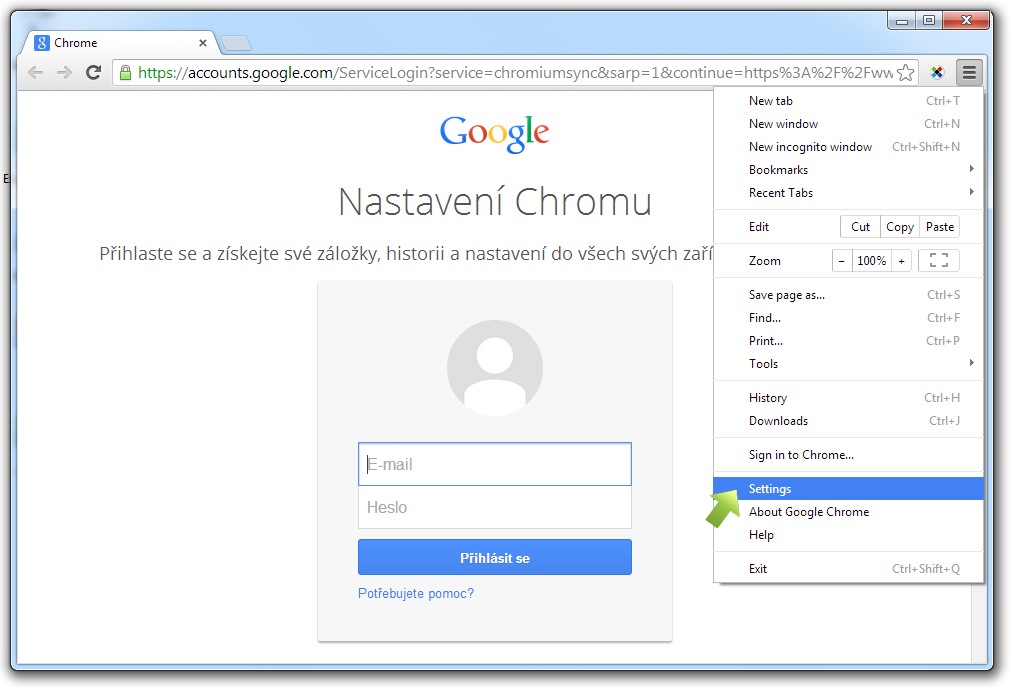
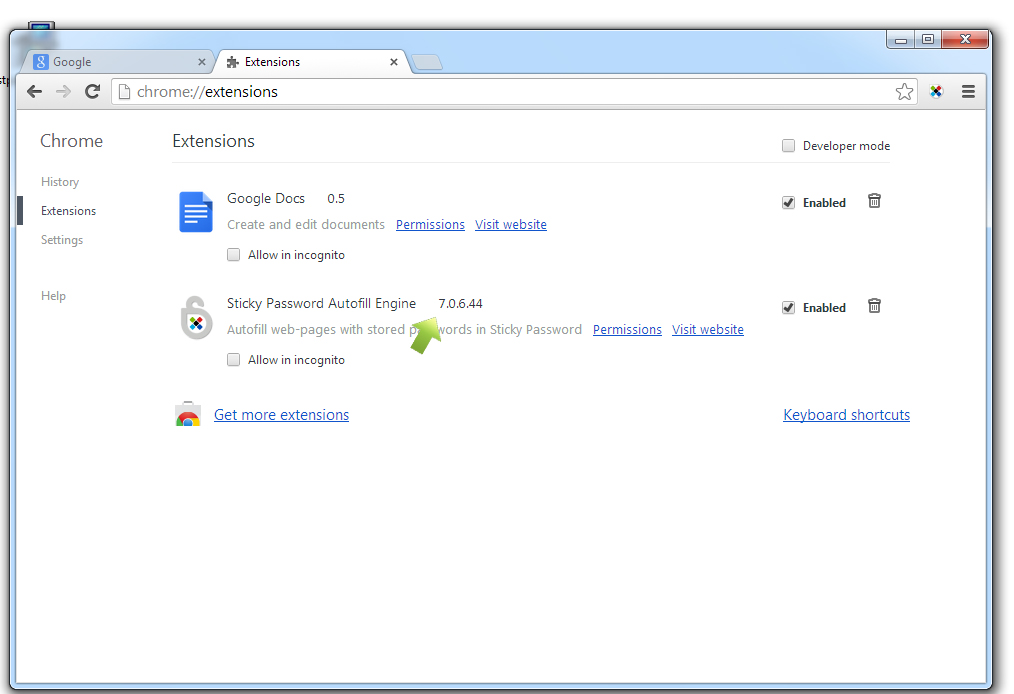
-
Pokud používáte 64-bit operační systém, zkontrolujte, zda váš prohlížeč běží v 32-bit nebo 64-bit módu. V tuto chvíli Sticky Password nepodporuje 64-bit aplikace. Sticky Password můžete spustit na 64-bit operačním systému, ale můžete jej používat pouze s 32-bit aplikacemi (včetně prohlížečů). Pokud máte problémy s 64-bit aplikacemi se Sticky Password, spusťte je v 32-bit módu, pokud je to možné.
-
Vyzkoušejte vytvořit účet znovu, webová stránka a/nebo odkaz mohl být změněn. Chcete-li problematický účet odstranit a vytvořit jej znovu, nejprve si udělejte zálohu přihlašovacích údajů. Potom účet smažte a vytvořte jej znovu.
-
Pokud problém stále přetrvává, kontaktujte naši technickou podporu. Pošlete informace o prohlížeči, URL adresu a popis kroků pro zreprodukování problému v našem prostředí a také Informace o systému (ty získáte kliknutím pravého tlačítka myši na ikonu Sticky Password na Hlavním panelu – Nápověda – Informace o systému – klikněte na tlačítko Kopírovat a vložte informace do emailu pro technickou podporu).
Jak můžeme tuto odpověď vylepšit?
Odeslat námětDěkujeme!
Děkujeme! Uděláme vše pro to, abychom odpověď vylepšili.
Omlouváme se za nepříjemnost, ale došlo k chybě. Prosím zkuste to znovu.
